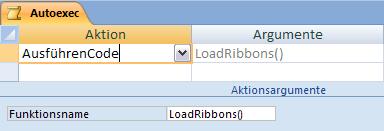
Wenn Sie eine Ribbon XML Datei in Access laden wollen folgen Sie folgender Anleitung:
Erstellen Sie in einem neuen Modul ein Function Names: "LoadRibbons":
Public Function LoadRibbons()
'Läd den Ribbon aus einer XML Datei in die Datenbank
On Error GoTo Fehler
Dim f As Long
Dim strText As String
Dim strOut As String
f = FreeFile
Open "C:\Ordner\RibbonAccRibbon.xml" For Input As f
' C:\Ordner... müssen Sie durch Ihren Pfad ersetzen.
Do While Not EOF(f)
Line Input #f, strText
strOut = strOut & strText
Loop
Application.LoadCustomUI "AppRibbon_1", strOut
Fehler_Exit:
On Error Resume Next
Close f
Exit Function
Fehler:
Select Case Err
Case 32609
' Ribbon schon geladen
Case Else
MsgBox "Fehler: " & Err.Number & vbCrLf & _
Err.description, vbCritical, _
"Fehler", Err.HelpFile, Err.HelpContext
End Select
Resume Fehler_Exit
End Function
Erstellen Sie ein Makro namens "Autoexec" dieses wir bei Datenbankstart automatisch geladen:
|
Aktion: |
AuführenCode |
|
Funktionsname: |
LoadRibbons() |
Starten Sie die Datenbank neu
Stellen Sie den Ribbon für die Datenbank ein:
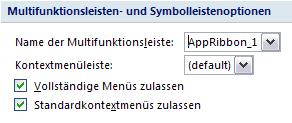
Nach einem Datenbank Neustart wird Ihr Ribbon angezeigt.